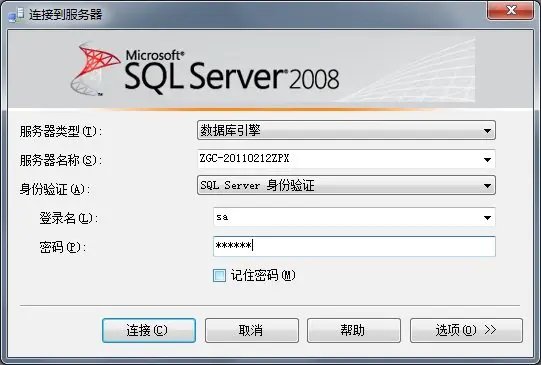下载Microsoft SQL Server 2008 R2,打开安装文件夹,以管理员身份运行setup.exe。(百度网盘链接: https://pan.baidu.com/s/11b_YAsNm-zO_BDbX8QnpSA?pwd=arxn 提取码: arxn )
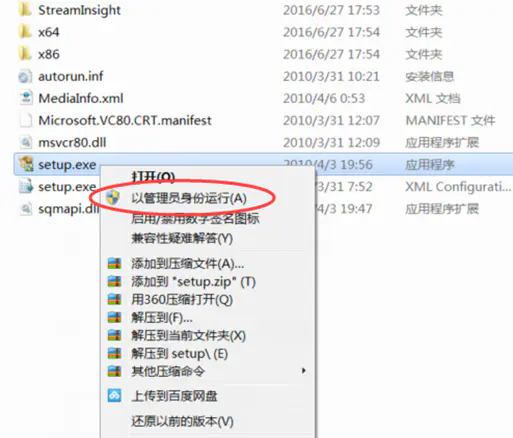
1、安装
弹出安装程序界面,选择安装,“全新安装或向现有安装添加功能”。
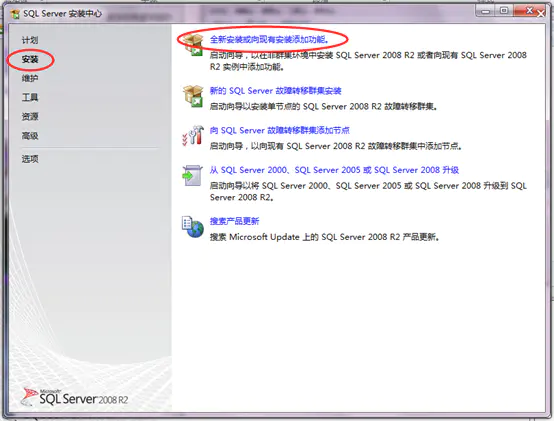
进行检测,全部通过即可,一般都是全部通过的(只要不存在失败和警告,即不存在问题,可继续安装),有时可能需要重启计算机,按照要求操作即可。
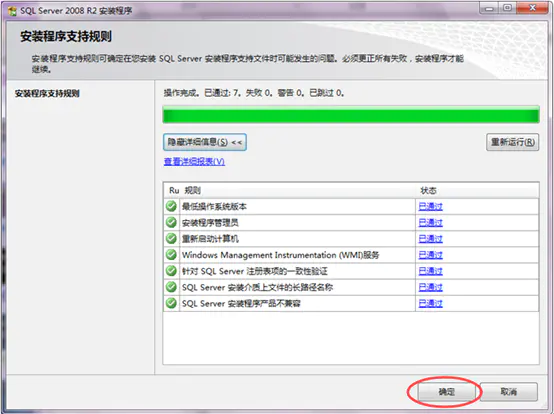
输入产品秘钥,此安装程序默认输入(软件自动默认输入),直接点击下一步。
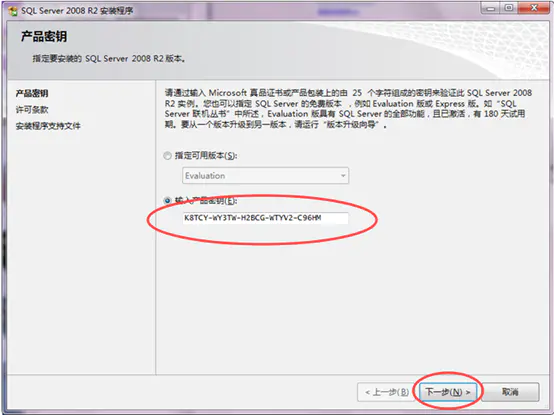
接受许可条款,点击下一步。
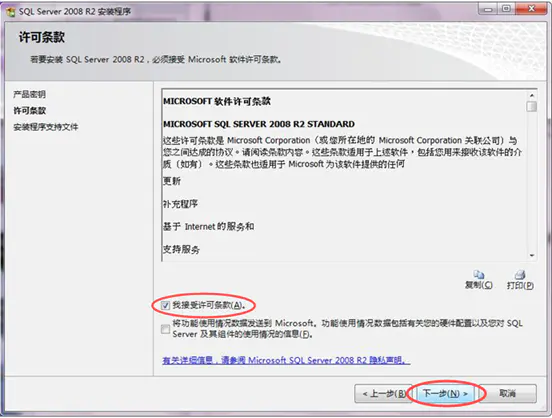
安装支持文件。
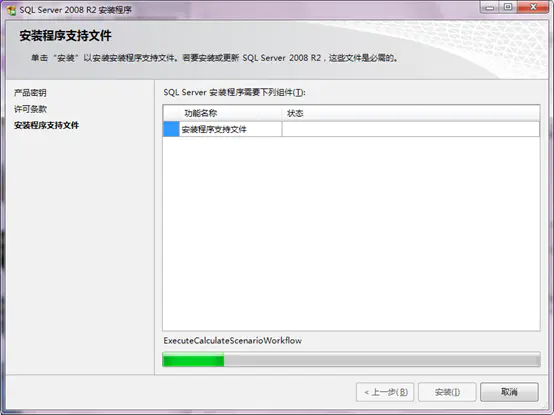
安装程序支持规则,通过即可点击下一步。
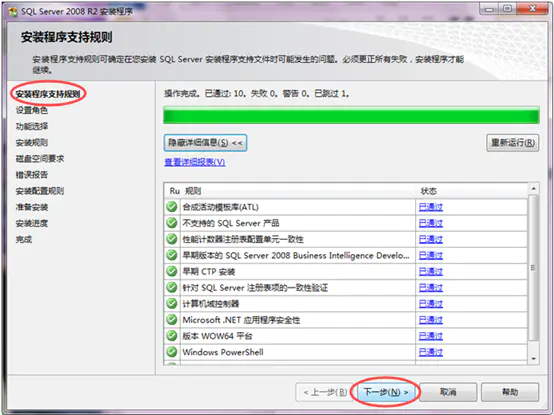
2、设置角色
设置角色,选择默认的“SQL Server功能安装”,点击下一步。
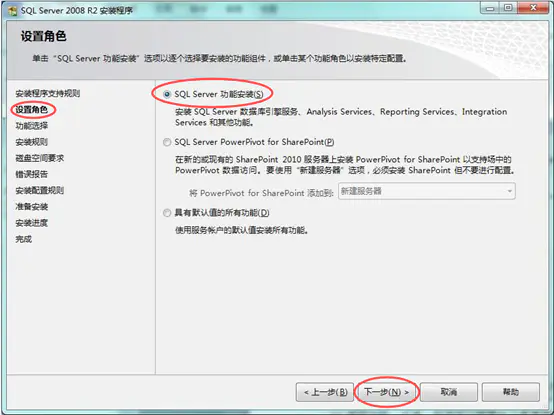
3、功能选择
选择功能,“全选”,安装目录可自定义(自定义安装在C/D盘),点击下一步。
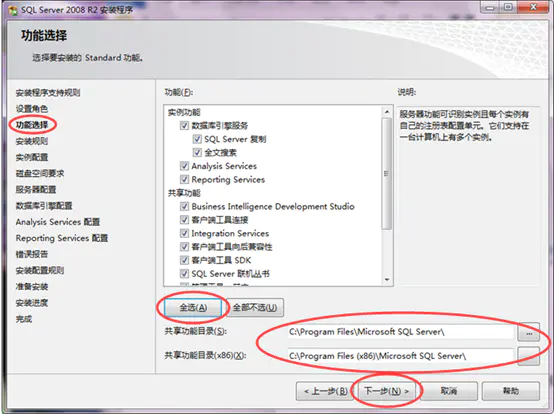
4、安装规则
安装规则,全部为“通过/跳过”就没问题(与前面类似,只要不出现警告和失败即不存在问题,可继续下面的安装),点击下一步。
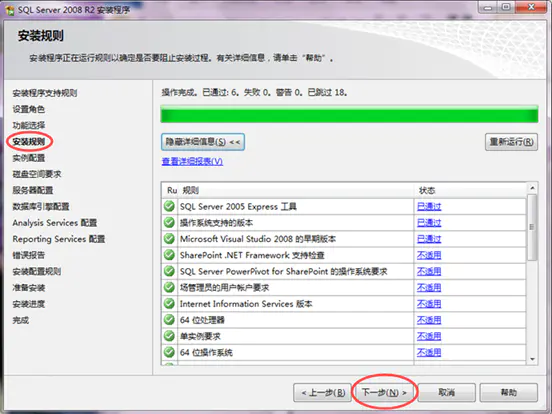
5、实例配置
实例配置,选择:默认实例,实例根目录安装位置可自定义的即可,点击下一步。
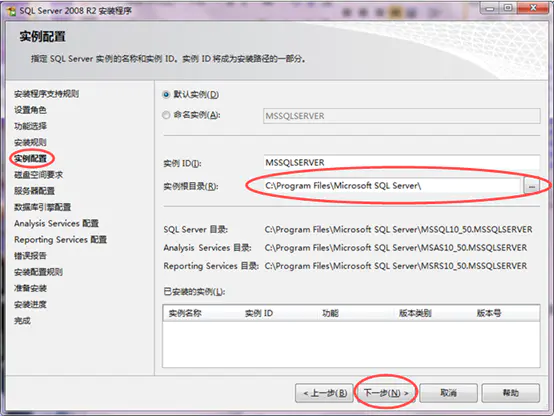
磁盘空间需求,满足要求即可点击下一步。
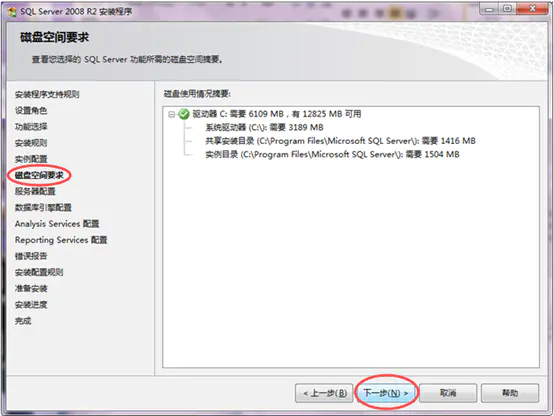
服务器配置,按照如图配置一样的账户名,点击下一步。(下图中启动类型,可根据需要设置成手动或者自动,对于本系统,全部设置成手动即可)。
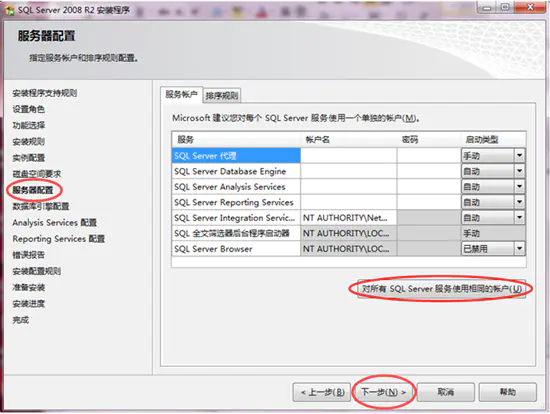
点击下三角,选择“***\SYSTEM”,***表示本机电脑账户名称,不同电脑账户名称不同。
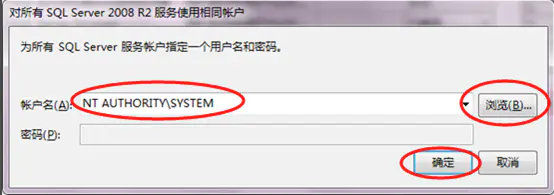
数据库引擎配置,选择“混合模式”,这里设置密码为xxxxxxx,指定SQL Server 管理员“添加当前用户”。
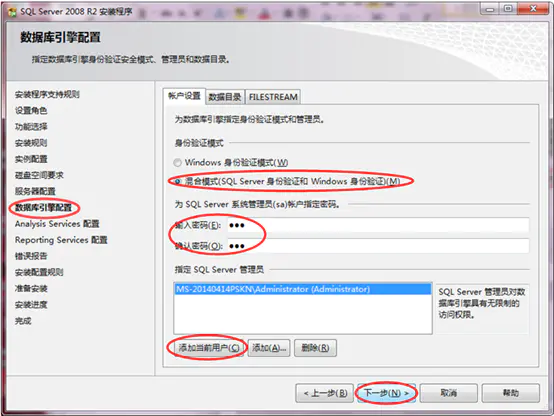
Analysis Services 配置,添加当前用户,然后点击下一步。
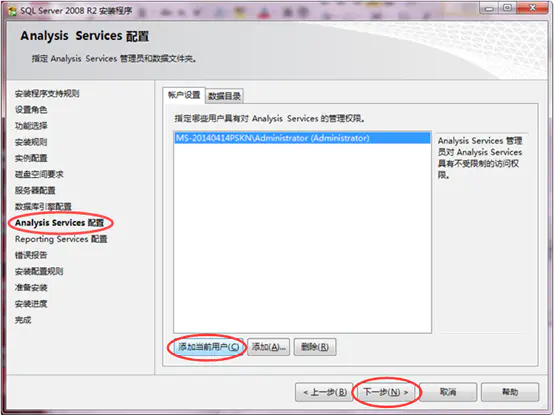
Reporting Services 配置,按照本机模式默认配置。
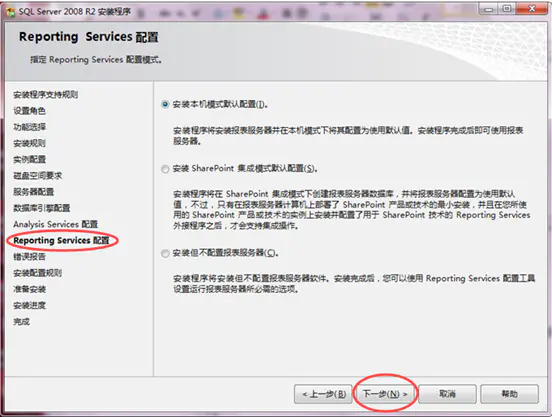
错误报告,可不勾选发送错误报告,点击下一步。
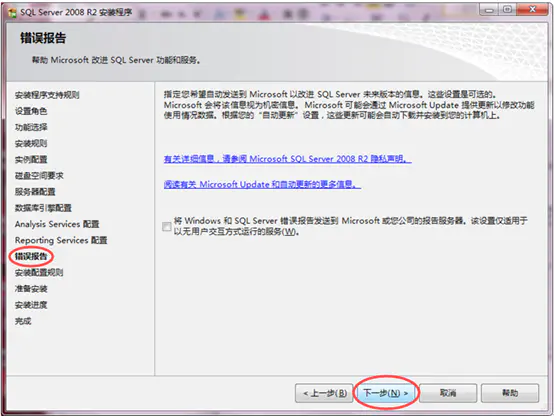
6、安装配置规则
安装配置规则,通过/跳过,没问题,点击下一步。
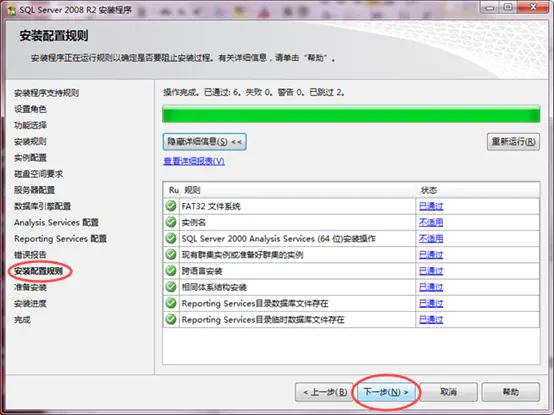
开始安装,耐心等待即可。(根据电脑配置不同安装时间在20min-40min不等。)
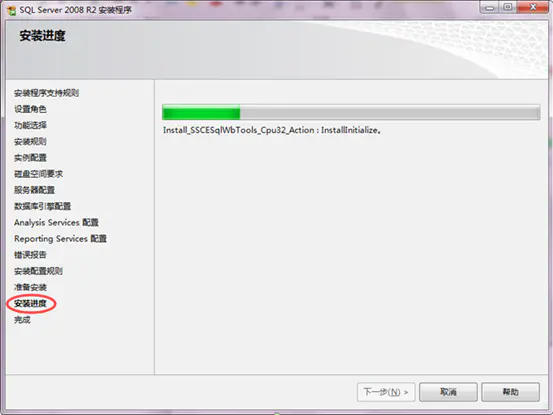
7、安装完成
安装完成,至此安装完毕。
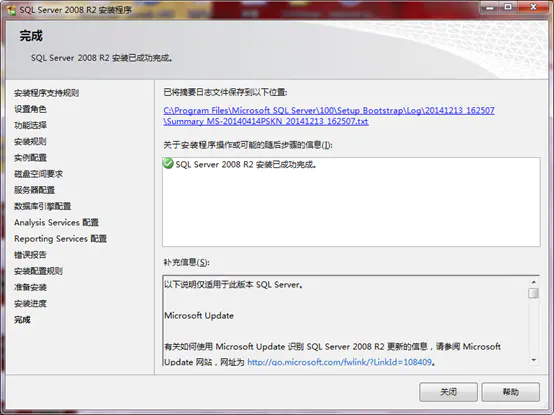
8、启动数据库
启动SQL Server 2008,选择开始菜单中的Microsoft SQL Server 2008下的“SQL Server Management Studio”(也可将该选项拖到桌面作为快捷方式,便于以后使用),启动SQL Server服务,如图所示:
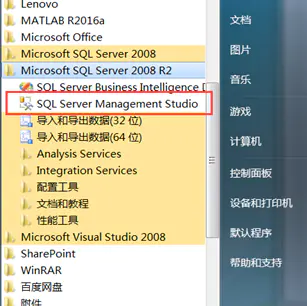
点击启动后看到如下界面: